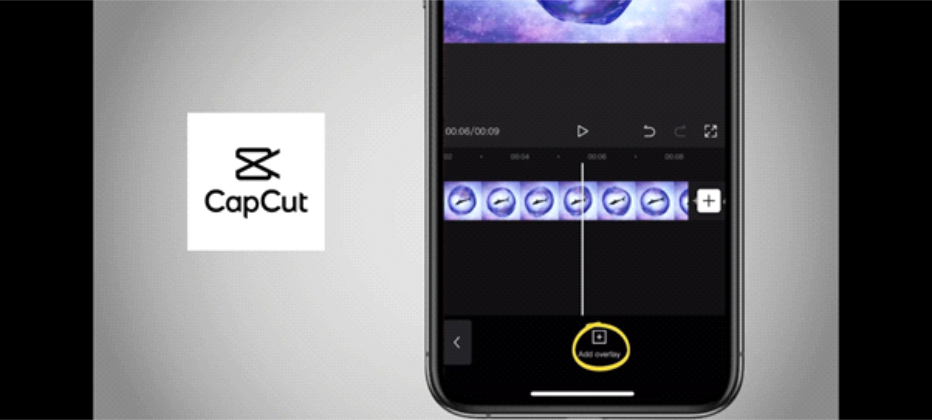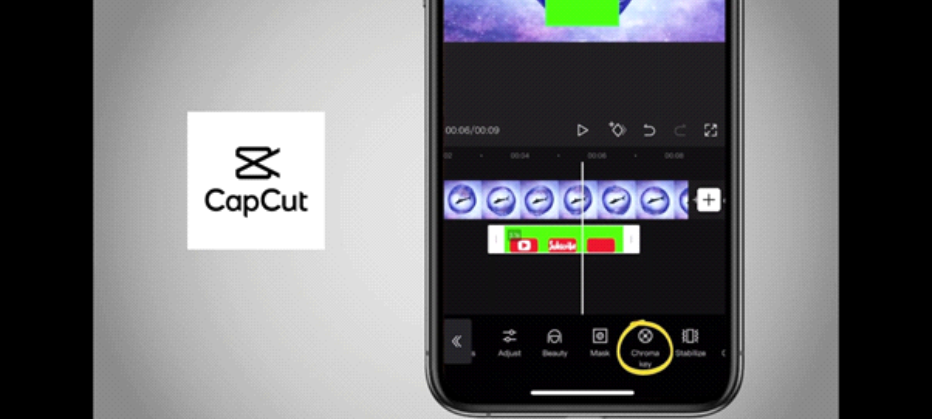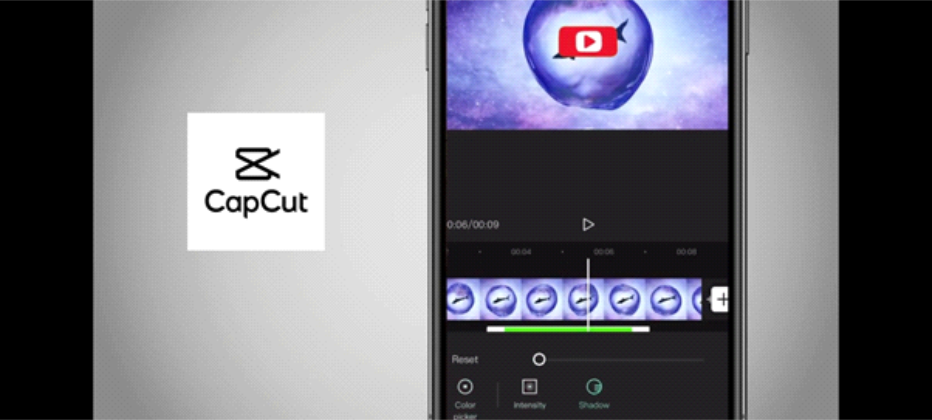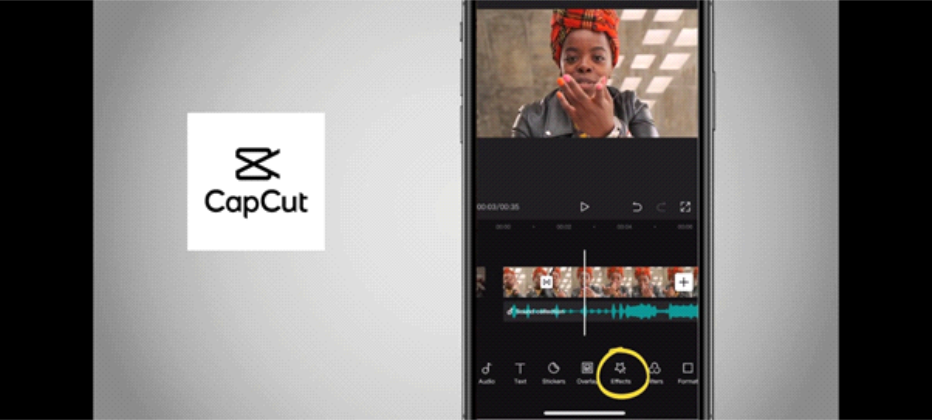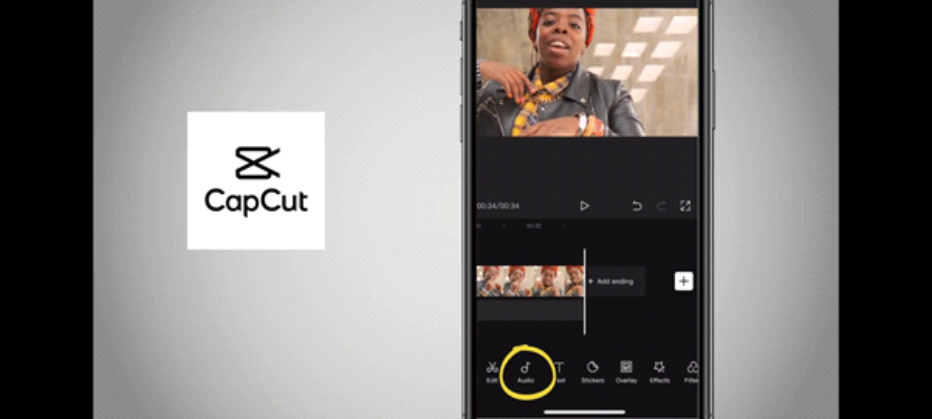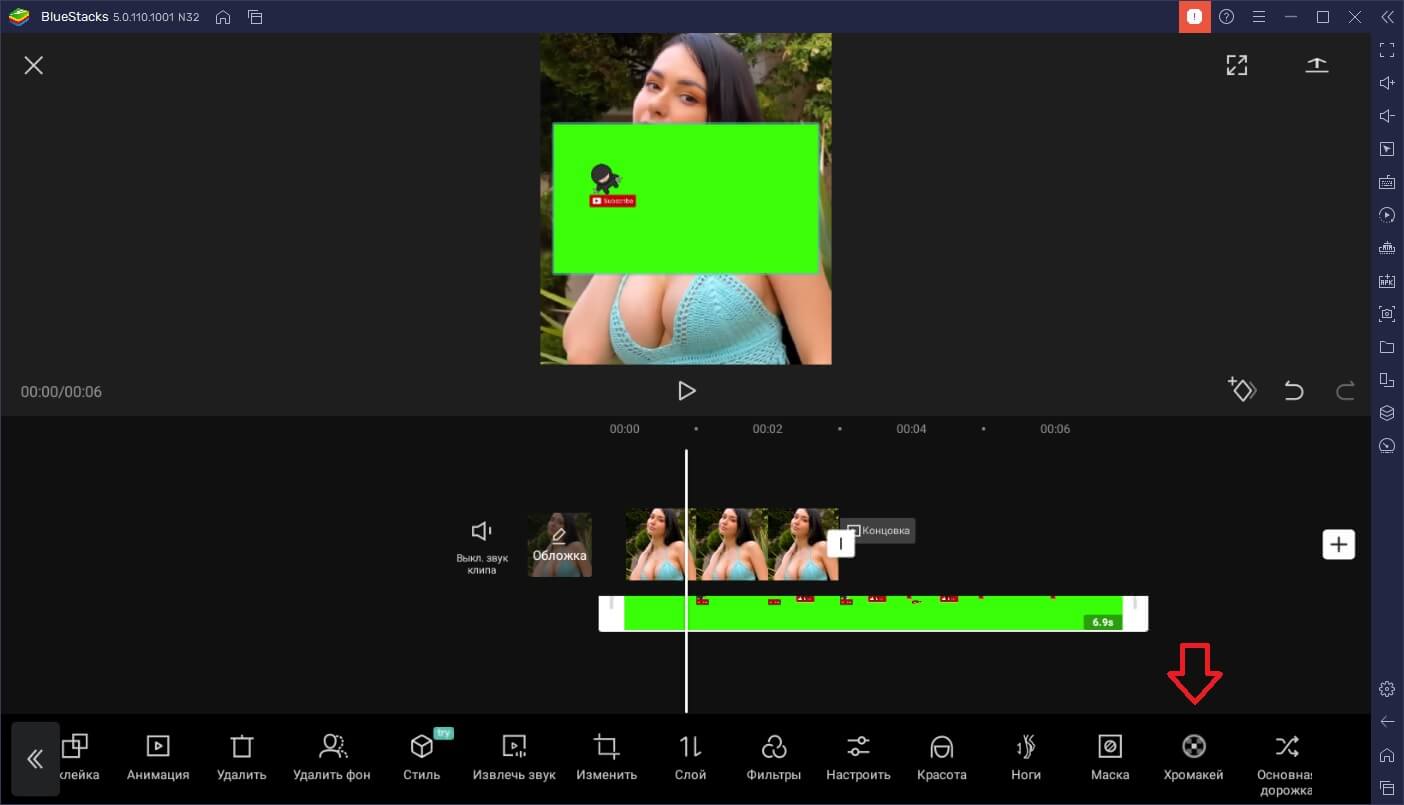Как убрать зеленый фон в capcut
Как пользоваться хромакеем в CapCut
Мало кто знает, что вполне реально сделать хромакей в CapCut. Эта функция используется при создании фильмов. Однако, там работают на профессиональном оборудовании. Любителям понадобится все лишь одно приложение, инструкция и несколько минут свободного времени.
Что такое хромакей
Если вы хоть раз видели процесс съёмки кино в жанре фантастика, то хромакей должен быть вам знаком. Он представляет собой то самое зелёное полотно, на фоне которого происходят все действия. На этапе обработки этот зеленый фон удаляют, а вместо него накладывают необходимый бэкграунд.
Практически то же самое делают блогеры на YouTube. Например, всплывающие кнопки «Подписаться» или «Поставить лайк» — это тоже хромакей. Только он более простой.
Как использовать хромакей в СapСut
На самом деле этот инструмент является одним из самых сложных. Поэтому при первом использовании нужно обязательно следовать инструкции.
Добавление хромакея на видео
Ткните на иконку редактора. Она находится в меню приложений вашего устройства.
Теперь нажмите на кнопку «New project» и выберите видео, поверх которого вы хотите наложить анимацию на зелёном фоне.
Для тренировки вы можете использовать стоковое видео. Его можно выбрать в самом редакторе.
Для начала необходимо наложить поверх ролик с хромакеем. Чтобы это сделать нужно воспользоваться функцией «Overlay».
После нажатия на иконку этого инструмента появится кнопка «Add overlay». Она открывает галерею. Выберите необходимый клип.
В результате появляется вторая дорожка с хромакеем, а само видео становится полностью зелёным.
Фон хромакея может быть любого цвета. Главное, чтобы он не повторял оттенков основного ролика.
Удаление
Теперь нужно найти инструмент под названием «Chromakey». Он находится в панели инструментов в нижней части экрана. Чтобы его увидеть, нужно ткнуть на вторую дорожку.
Нажмите на иконку данной функции. В результате вы увидите пипетку, с помощью которой нужно выбрать цвет для удаления. В нашем случае это кислотно-зелёный.
Далее следует нажать на кнопку «Intensity». Именно с её помощью происходит удаление. Переместите ползунок максимально вправо. Так вы увидите ролик, который находится на заднем плане. А сверху останется анимация.
Осталось только сохранить полученный результат и наслаждаться готовым контентом. Для этого нажмите на стрелочку, которая находится в верхней части экрана. Затем выберите качество и нажмите на «Export».
Почему может не работать хромакей в Сapcut
Можно выделить несколько основных причин такой проблемы:
Таким образом, приложение Сapcut позволяет обрабатывать контент на профессиональном уровне. Скачать его можно и на Андроид, и на iOS. Редактор также устанавливается на компьютер с помощью эмулятора.
Как использовать зеленый экран в CapCut
Редактор также позволяет вам использовать зеленый экран и удалять фон в CapCut. Если вы хотели сделать то же самое, то вот как вы можете начать работу.
Связанный: Как сделать 3D Zoom на Capcu4t
Как использовать зеленый экран в CapCut
Убедитесь, что вы скачали приложение CapCut на свой телефон. Скачать: iPhone / iPad | Android
Зеленый экран можно использовать в CapCut двумя способами. В CapCut есть инструмент для удаления фона на основе алгоритма, который может удалить зеленый экран за вас. Кроме того, он также поставляется с опцией цветности, где вы можете вырезать любой цвет, который хотите. Следуйте одному из приведенных ниже методов, который наилучшим образом соответствует вашим текущим потребностям и требованиям.
Метод № 01: используйте средство для удаления фона (только для Android)
К сожалению, средство удаления фона недоступно для пользователей iOS. Если вы хотите убрать зеленый экран в CapCut на iOS, воспользуйтесь следующим руководством.
Загрузите и установите CapCut на свое устройство Android, используя ссылку выше. После установки запустите приложение и нажмите «+ Новый проект».
Теперь выберите фоновый клип из локального хранилища. Если вы впервые используете CapCut, вам необходимо предоставить ему необходимые разрешения на хранение.
После выбора нажмите «Добавить». Вы также можете выбрать несколько фоновых клипов.
Клип будет добавлен на вашу временную шкалу. При необходимости обрежьте зажим, а затем отмените выбор зажима. Теперь вы увидите общие параметры меню внизу экрана. Нажмите на «Наложение».
Нажмите на «+ Добавить наложение».
Теперь выберите клип с зеленым экраном, который вы хотите добавить, из своей галереи.
Нажмите «Добавить» в правом нижнем углу экрана.
Нажмите «Удалить фон» в правом нижнем углу экрана. В зависимости от вашего разрешения и размера экрана вам может потребоваться прокрутить вправо в нижней части экрана.
CapCut теперь автоматически удаляет зеленый фон экрана из вашего клипа. Теперь вы можете приступить к редактированию своего проекта по своему усмотрению.
Вот и все! Теперь вы отключите зеленый экран в CapCut.
Метод № 02: отключите зеленый экран (Android и iPhone / iPad)
Возможность отключения зеленого экрана доступна как для пользователей iOS, так и для Android, а макет приложения одинаков на обоих устройствах. Следовательно, вы можете использовать приведенное ниже общее руководство на обеих платформах.
Откройте CapCut и нажмите «+ Новый проект».
Нажмите и выберите фоновый клип из локального хранилища.
Когда закончите, нажмите «Добавить» в правом нижнем углу.
Клип будет добавлен на вашу временную шкалу. Нажмите на «Наложение» внизу экрана.
Теперь нажмите «+ Добавить наложение».
Выберите клип с зеленым экраном из локального хранилища и нажмите «Добавить», когда он будет выбран.
Теперь клип будет наложен поверх вашего фона. При необходимости коснитесь и измените размер предварительного просмотра. После этого прокрутите инструменты внизу справа и нажмите «Chroma Key».
Вы получите палитру цветов в предварительном просмотре в верхней части экрана. Нажмите и удерживайте средство выбора и перемещайте его, чтобы выбрать желаемый цвет, который вы хотите отключить.
После выбора нажмите «Интенсивность».
Теперь у вас появится ползунок для регулировки интенсивности удаления цвета. Используйте ползунок, пока не добьетесь желаемого эффекта.
Повторите тот же шаг выше для «Теней». В идеале сочетание теней и интенсивности поможет вам получить идеальный эффект зеленого экрана для вашего клипа.
Как только вы будете довольны результатом, нажмите на «галочку» в правом нижнем углу экрана.

Теперь вы можете выбрать клип и при необходимости изменить его положение в соответствии с предварительным просмотром.
Завершите свой проект, внеся другие важные изменения, и экспортируйте его, как обычно. Вот и все! Теперь вы легко отключите зеленый экран в CapCut.
Настроить удаление фона: советы
К сожалению, CapCut дает вам ограниченный контроль, когда дело доходит до выделения цветов из ваших клипов. Вы получаете доступ к следующим ползункам.
Интенсивность: этот ползунок помогает настроить интенсивность удаления цвета из клипа. На практике этот ползунок, в свою очередь, помогает вам управлять краями объекта и определять их при удалении цвета. Это может быть весьма полезно при работе с некоторыми текстурами, например с мехом, когда вы имеете дело с множеством волокон и краев. К сожалению, это не означает, что ползунок интенсивности предлагает вам множество возможностей управления, скорее вы получаете доступ к базовому ползунку, в котором нет инструментов для точной настройки краев. Но что-то всегда лучше, чем ничего.
Тени: ползунок «Тени» позволяет накладывать искусственные тени на края объекта на зеленом экране, чтобы улучшить их контур, не делая его неуместным. Это довольно полезная функция, если на заднем фоне много шума или если освещение объекта отличается от освещения, используемого в фоновом режиме. Вы можете использовать ползунок тени в зависимости от вашего текущего экрана, чтобы увеличить или уменьшить количество теней по краям.
Мы надеемся, что это руководство помогло вам легко научиться использовать зеленый экран в CapCut. Если у вас есть какие-либо вопросы или предложения, не стесняйтесь оставлять их в разделе комментариев ниже.
Как использовать хромакей в видеоредакторе CapCut?
Подготовка медиафайлов к работе в видеоредакторе CapCut
Для работы вам понадобится видеофайл, снятый на фоне хромакея и видео с нужным фоном для подставления.
Начинаем работу с файлами:
1. Откройте приложение CapCut.
2. С помощью кнопки Add overlay добавьте файл с исходным видео.
3. При необходимости обрежьте видео до нужного размера, удалите лишние фрагменты, сделайте замедление или ускорение видеоряда.
Удаление зеленого фона
Для того, чтобы заменить зеленый фон на нужный вам, выполните несколько шагов:
1. Откройте панель инструментов. При этом видео с хромакеем должно быть активным.
2. С помощью инструмента Chroma key удалите зеленый фон видео. При этом зеленый фон должен исчезнуть.
Замена фона
1. Необходимо убедиться, что оба файла по длине одинаковы.
2. Проверьте, чтобы фон видео сменился.
Дополнительные настройки
Для того, чтобы видео смотрелось интереснее, можно настроить несколько параметров:
1. Для добавления различных переходов и эффектов, воспользуйтесь инструментом Effects.
2. Добавьте медиафайл с музыкой или другими звуками, если это необходимо.
3. Просмотрите полученное видео.
Почему стоит заказать хромакей у нас?
Приобрести полотно хромакей можно на главной странице нашего сайта, выбрав нужный цвет и размер. Для консультации напишите ваш вопрос в окне внизу экрана или позвоните по бесплатному номеру 8 800 550 76 07.
Воспользуйтесь формой обратной связи, оставив свои контактные данные, наш менеджер вам обязательно перезвонит.
Хромакей в CapCut как сделать и пользоваться
Хромакей в CapCut как сделать и пользоваться? Использование приложения КапКут облегчает процесс совмещения нескольких изображений или видео между собой. Давайте разберемся как пользоваться хромакеем в capcut пошагово.
Хромакей что это такое.
Хромакей — процесс совмещения нескольких фото или видео композиций в одну, технология широко применяется на телевидении и в кинопроизводстве. Используя хромакей можно помещать людей или предметы на произвольный фон, снятый в другом месте. Главным фактором является существенное различие цветов переднего плана (снимаемый объект) и цвета заднего плана (зелёный экран). Также в современном мире хромакеем именуют сам экран, на фоне которого происходит съемка.
Типы хромакея
Обычно цвета фона, которые применяют при проецировании являются зелёными и синими оттенками, потому что такие цвета не присутствуют в тонах кожи человека.
Синий хромакей — широко применялся при съёмках на кино плёнку. («Blue screen»).
Зелёный хромакей — в настоящее время используется наиболее часто, так как цифровые камеры наиболее чувствительны к зелёным оттенкам из-за применяемых в них матриц. («Green screen»)
Как пользоваться хромакеем в capcut
Давайте разберемся как сделать хромакей в CapCut и пользоваться. В использовании хромакея через приложение capcut нет ничего сложного. Просто нужно немножко полистать меню редактирования. Но все равно давайте разберем пошагово как все устроено.
Для начала нужно открыть программу капкут которую вы ранее установили на свое устройство.
Создаем новый проект и выбираем ролик на который будем накладывать хромакей в кап куте.
Можно использовать заготовки как из библиотеки так и свои собственные.
Где хромакей в кап кут
После добавления фото или видео на которое хотим наложить эффекты используя хромакей, нужно перейти в опцию наложение.
Выбираем заранее подготовленный видеоролик с любым однотонным фоном. Для примера мы возьмем зеленый фон, главное чтобы цвет фона на пересекался с фоном изображения. Затем накладываем его поверх нашего основного сюжета.
После чего в пунктах настроек ищем функцию хромакея и переходим к его настройке.
Как убрать хромакей в кап куте
В настройках функции хромакей мы видим, что на нашем видео появляется инструмент захвата цвета — пипетка. С помощью нее мы выбираем цвет фона который необходимо будет удалить.
После чего настроить интенсивность — прозрачность убираемого фона. Чтобы его полностью удалить необходимо передвинуть ползунок настройки в крайнее правое положение — 100%.
Затем сохраняем результат, и проверяем наше творение.
Видео обзор как использовать хромакей в CapCut
Для нетерпеливых переходите на 13-ю секунду.
Как сделать хромакей в кап куте
Альтернативный способ сделать хромакей из любого видеоролика. Если у вас нет под рукой видео с однородным фоном, но очень хочется. На помощь приходит другая функция редактирования — «Удалить фон»
Пример: у нас есть готовое видео или фото но без однородного фона. Переходим в раздел меню — «Изменить» (значок ножницы)
Применяем к нему функцию удаления фона, и на выходе получаем просто силуэты на темном заднем фоне.
Уже полученный материал можно наложить на подготавливаемый проект.
Не забывайте сохранять свои проекты.
Заключение
Итак мы с вами разобрались как сделать Хромакей в CapCut и пользоваться им. Использование хромакея позволяет создавать футажи с движущимися объектами поверх основного ролика. Это могут быть формы подписки на канал, эффекты огня или дыма, а так же многое другое что вашей душе угодно. Применять хромакей с приложением CapCut становится еще проще, так как доступ к технологии открывается напрямую в вашем телефоне.
Вы же не думали что в сериалах снимают настоящих драконов?
Hiển thị các điều khiển trình phát
NHẬN XÉT • 57
Спасибо огромное за то что воспользовалась моим интро для тебя,мне безумно приятно🌹🌸⚡
@fnaustly кстати я тебе сделаю ещё интро в моём новом стиле который я вскоре покажу :)🌸🌹
💗, жалко от тебя стали отписываться, у тебя шикарные интро :'(
ОФИГЕННЫЕ РИСУНКИ😻😻😻💅🏼💕 ПРОДОЛЖАЙ В ТОМ ЖЕ ДУХЕ😼💕
Наконец-то видееео и ещё очень полезноеее🌚💋
Ещё раз рисунки шик 💕😻
Кст красивые рисунки 😻
А так видео очень полезное 👍🏼🐊✨🤧
Я тоже хочу такое интро : 9 tháng trước
Я себе вчера ещё интро сделала 🗿🔫
Могу отдельно сейчас выложить :’>
Новое оформление канала?)))
Шикарное😻
Я его почти каждый день меняю, надеюсь это последний раз :’)
ГОСПОДИ ЕЩЁ РАЗ СПАСИБО 🕶️🐝💛
Я навожу на зелёный, потом захожу в (интенсити?) и у меня уберается не зелёй, а белый, что надо делать чтобы этого не было?
У меня тоже самое,а так я не знаю что делать:(
Пасибо очень помогла
Вот мне интересно. В гача лайфе есть анимация, как сделать чтоб она сохранилась? На пример скриншот.
Я имею ввиду анимация была в CapCut. Как и у тебя тот портал двигался. Надеюсь вы поняли.
@fnaustly Ладно спс большое.
Ну у меня есть встроенная запись экрана, через неё записываю на зелёном фоне персонажа с анимированной позой. Если у тебя нет, то в плей маркете таких приложений куча (многие используют mobizen, но я не советую его)
О я не заметила что ты говоришь с настоящии голосом ;-;
Ну что сказать. ГОЛОС ЧУДО КАК ТЫ😻💕❤️
Не хотела, но с сайтом произошли технические шоколадки 🌚💓